在Windows操作系统中,IP地址是设备在网络中的唯一标识,它允许设备之间进行通信和数据交换。因此,了解设备的IP地址对于网络管理和故障排除都至关重要。本文将提供多种方法,帮助大家轻松查看Windows系统的IP地址。

在Windows操作系统中查看IP地址有多种方法,以下是4个常见且实用的方法:
一、通过系统设置查看IP地址:
- 点击桌面右下角的网络图标(Wi-Fi或以太网),然后选择“网络和Internet设置”。
- 在“状态”页面,点击“查看你的网络属性”。
- 在新窗口中,你会看到当前连接的网络信息,包括IPv4地址,这就是电脑在局域网中的IP地址。
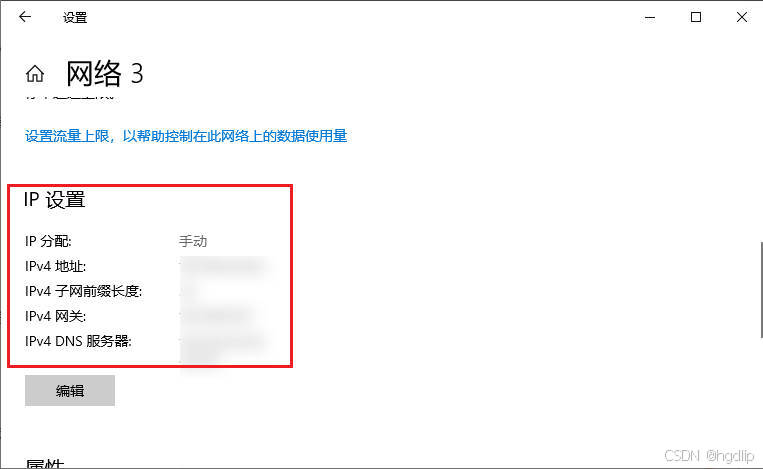
二、通过命令提示符查看IP地址:
- 按下“Win+R”键,输入“cmd”并按回车,打开命令提示符窗口。
- 输入“ipconfig”命令并按回车,系统会显示网络配置信息。
- 在输出结果中,找到“无线局域网适配器”或“以太网适配器”下的“IPv4 地址”,这就是你的IP地址。

三、通过控制面板查看IP地址:
- 打开控制面板,选择“网络和共享中心”。
- 点击“更改适配器设置”,然后右键点击当前正在使用的网络连接(Wi-Fi或以太网),选择“状态”。
- 在“网络连接状态”窗口中,点击“详细信息”。你会看到包含IP地址的详细信息,查找“IPv4 地址”字段。
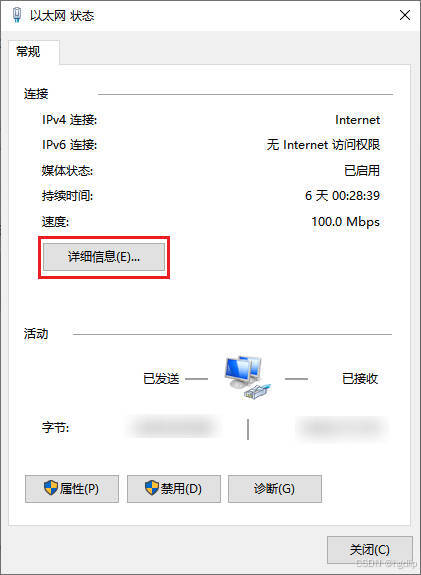
四、通过PowerShell查看IP地址:
- 按下“Win+X”键,选择“Windows PowerShell”或“Windows PowerShell (管理员)”。
- 在PowerShell中输入Get-NetIPAddress命令并按回车。
- 命令执行后,会显示所有网络适配器的IP地址信息,包括IPv4和IPv6地址。
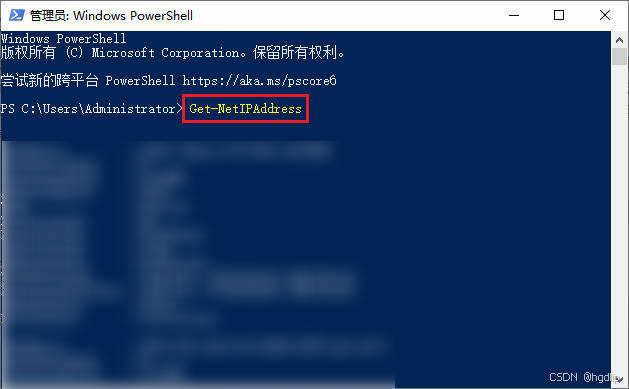
延伸阅读:
1、IP地址会发生变化吗?
IP地址是否会发生变化,主要取决于网络配置和获取方式。在Windows中,IP地址可以设置为自动获取,这样每次连接网络时,IP地址可能会由网络分配而发生变化。也可以手动设置固定IP地址,此时IP地址不会自行改变。另外,使用虎观代理IP软件可以切换不同的IP地址。
2、Win7怎么改网络IP地址?
在Windows 7中,改网络IP地址可进入“网络和共享中心”,点击“更改适配器设置”,右键点击网络连接选择“属性”,双击“Internet协议版本4(TCP/IPv4)”,选择“使用下面的IP地址”并输入新的IP地址等信息。
文章结尾:
通过以上方法,我们可以轻松地在Windows操作系统中查看设备的IP地址。无论是通过系统设置、命令提示符、控制面板还是PowerShell,每种方法都有其独特的优势和适用场景。掌握这些方法,将有助于我们更好地管理和配置网络设备,提高工作和生活的效率。希望本文能为大家提供实用的帮助,让大家在网络世界中更加游刃有余。


























 5776
5776

 被折叠的 条评论
为什么被折叠?
被折叠的 条评论
为什么被折叠?








